Ở bài trước, vinasupport đã hướng dẫn các bạn cài đặt Odoo – Phần mềm thương mại ERP, CRM, … Mặc định Odoo đã hỗ trợ rất nhiều Addon Modules như: Blog, Website Builder (Tạo Website), Quản lý Timesheet (Thời gian làm việc), Quản lý Payroll (Tiền lương)… Nhưng nếu bạn muốn làm 1 Addon Module riêng cho mình thì hãy tham khảo hướng dẫn dưới đây nhé!
Các thành phần của Odoo Addon Module
- Business objects: Các đối tượng nghiệp vụ, được khai báo dưới dạng 1 Python Class
- Data files: Các file xml chứa dữ liệu
- Web controllers: Kiểm soát, xử lý các request từ web browser
- Static web data: Các thành phần tĩnh tạo nên giao diện website: JS, CSS, Images…
Tạo Odoo Addon Module
Odoo cho phép ta tạo 1 module cơ bản sử dụng subcommad là scaffold, cú pháp tạo module như bên dưới:
odoo-bin scaffold <module_name> <duong_dan_module>
VD: Tạo module books ở trong thư mục myaddons của project
./odoo-bin scaffold books ./myaddons/
Sau khi chạy command trên, nó sẽ tạo ra 1 module mới với cấu trúc thư mục như sau:
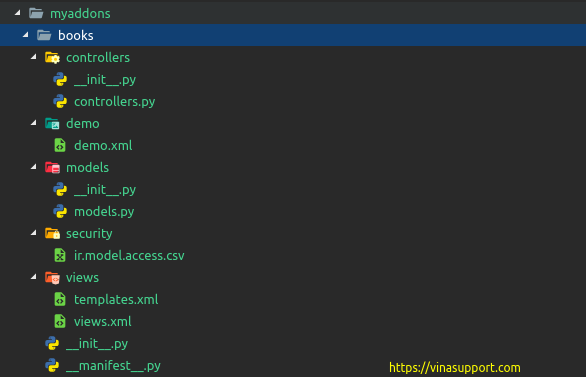
Để chính sửa thông tin của addon module, sửa file __mainifest__.py
# -*- coding: utf-8 -*-
{
'name': "books",
'summary': """
Short (1 phrase/line) summary of the module's purpose, used as
subtitle on modules listing or apps.openerp.com""",
'description': """
Long description of module's purpose
""",
'author': "My Company",
'website': "http://www.yourcompany.com",
# Categories can be used to filter modules in modules listing
# Check https://github.com/odoo/odoo/blob/12.0/odoo/addons/base/data/ir_module_category_data.xml
# for the full list
'category': 'Uncategorized',
'version': '0.1',
# any module necessary for this one to work correctly
'depends': ['base'],
# always loaded
'data': [
# 'security/ir.model.access.csv',
'views/views.xml',
'views/templates.xml',
],
# only loaded in demonstration mode
'demo': [
'demo/demo.xml',
],
}
Vì thư mục myaddons là thư mục mình tạo ra, nên chúng tao cần cấu hình để odoo nhận thư mục này. Các bạn sửa file odoo.conf và thêm thư mục này vào.
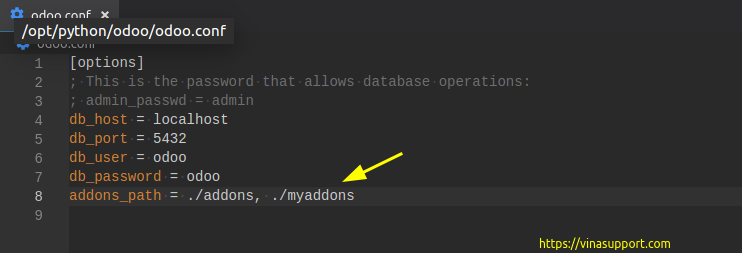
Sau đó khởi động lại odoo-bin
Cài đặt Odoo Addon Module
Sau khi đã tạo ra Odoo Addon Module và đưa nó vào odoo, chúng ta tiến hành cài đặt module trên Odoo như sau:
Đầu tiên cần bật chế độ Developer Mode, các bạn truy cập tới mục [ Settings ] -> Chọn “Activate the developer mode”
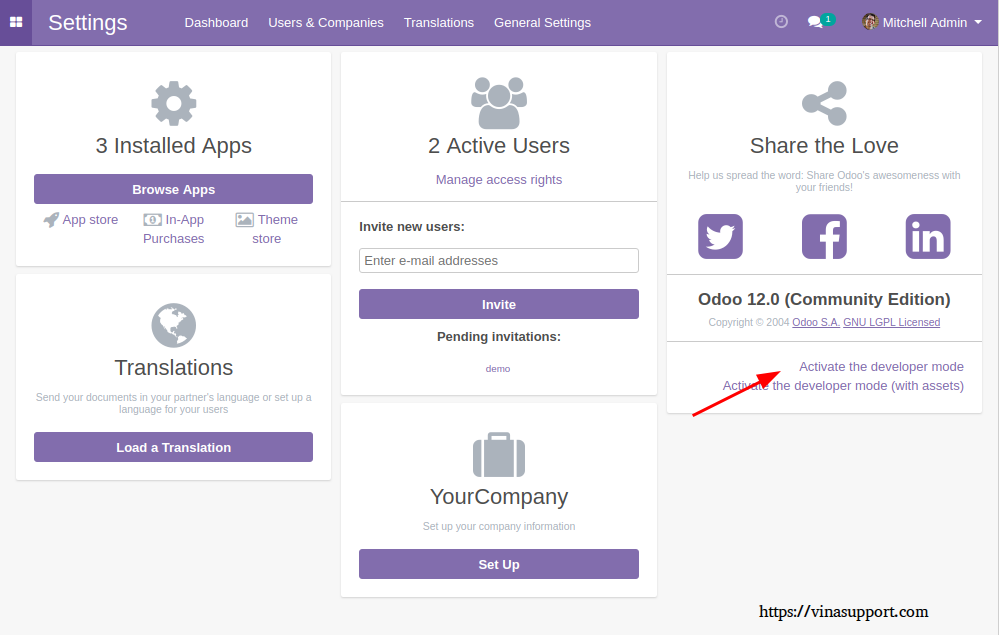
Sau đó truy cập tới mục [ Apps ] -> Bấm vào “Update App List”
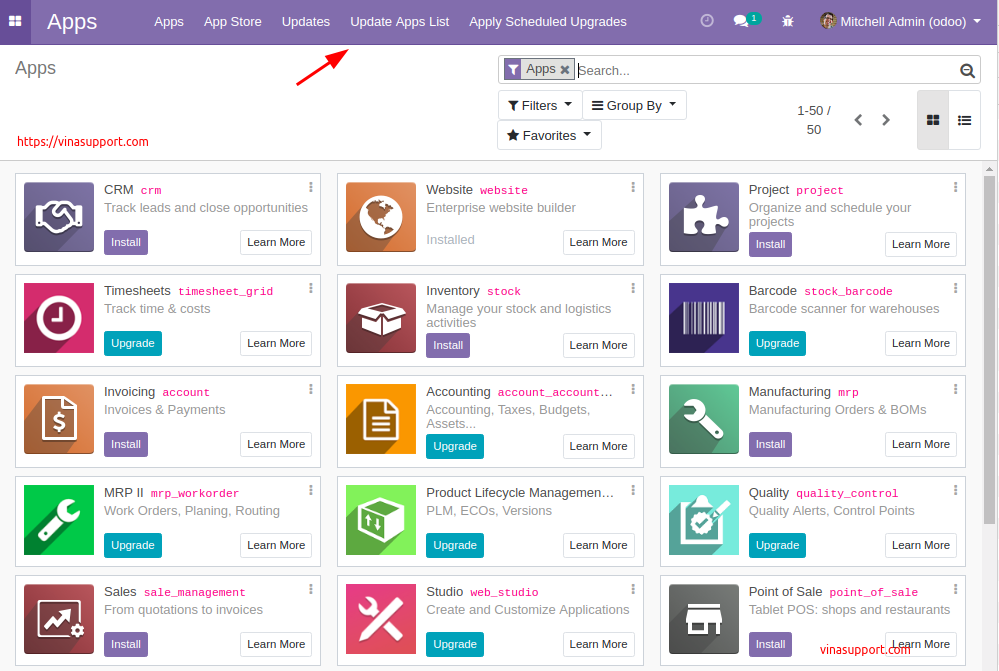
Giờ tìm kiếm xem module books chúng ta vừa tạo -> Chọn “Install”
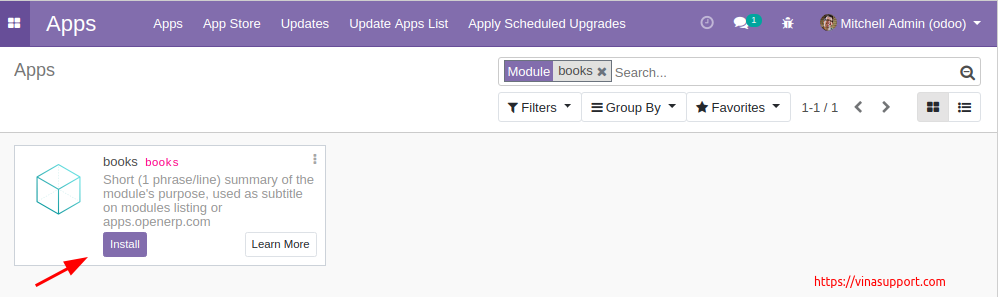
Vậy là chúng ta đã cài đặt thành công 1 addon module mới cho odoo.
Nguồn: vinasupport.com
![[Odoo Module] Web List View Sticky Header – Đóng băng Header List View](https://vinasupport.com/uploads/2019/10/Odoo-Module-List-View-Sticky-Header-300x250.png)
![[Python 3] Tạo và quản lý Menu trên Odoo](https://vinasupport.com/uploads/2019/07/Odoo-Danh-Sach-Menu-300x250.png)
![[Odoo] Tạo và quản lý dữ liệu master và demo trong Odoo Module](https://vinasupport.com/uploads/2019/10/Duong-Dan-File-Department-Data-300x250.png)
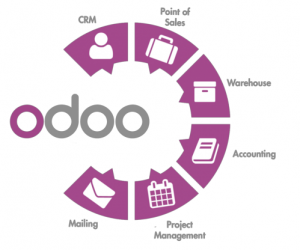
![[Python 3] Thêm button vào Tree View Header trên Odoo](https://vinasupport.com/uploads/2019/08/Them-button-Tren-Contacts-Odoo-e1566031967891-300x250.png)
![[Odoo] Thực thi câu lệnh Raw SQL Query trên Odoo](https://vinasupport.com/uploads/2023/03/Odoo-thuc-Thi-Cau-Lenh-Raw-Query-Tren-Odoo-300x250.png)
![[Odoo] Hướng dẫn debug SQL Query trên Odoo](https://vinasupport.com/uploads/2019/12/Odoo-Debug-SQL-Query-300x250.png)
Mình là người mới tìm hiểu về Python và Odoo. Bạn cho mình hỏi,
Mình muốn tạo một đoạn code để Odoo tự động checkout với giờ checkout mình thiết lập trước. Vì nhân viên thường hay… quên checkout.
Đoạn code đó như thế nào và có phải mình tạo từ Odoo addons luôn ko?
Cảm ơn bạn nhiều!
Bạn cho mình hỏi,
Mình muốn tạo một module auto checkout với thời gian được thiết lập trước thì làm như thế nào bạn?
Mình xin cảm ơn!
odoo-bin không tìm thấy trong odoo 13
Có đây thôi bạn!
https://github.com/odoo/odoo
Làm theo hướng dẫn rồi. Và cài đặt thành công rồi. Giờ lam thế nào thấy chức năng nó trên menu vậy bạn. Sau đó click vào menu đó
Bạn làm theo hướng dẫn này để tạo menu nhé!
https://vinasupport.com/python-3-tao-va-quan-ly-menu-tren-odoo/